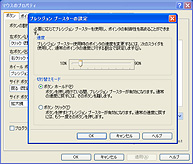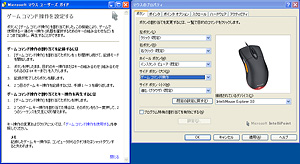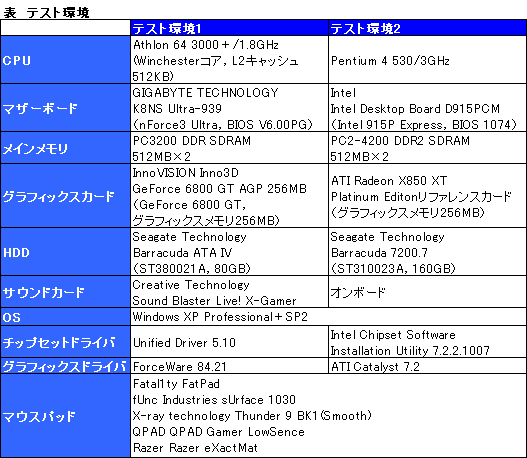» 現役のFPSプレイヤーという立場から,マウスをどこまでも冷静かつ深く分析するCrize氏が,今回は「従来モデルのヘビーユーザー」という視点も交えつつ,還ってきた定番マウスを評価する。果たして氏の目に,復刻版はどう映るだろうか。
 |
| Microsoft IntelliMouse Explorer 3.0(復刻版) メーカー:Microsoft 問い合わせ先:マイクロソフト ハードウェア製品サイト「Microsoft Hardware」 実勢価格:4000円前後(2007年4月6日現在) |
2002年の発売以来,安定した追従性能と5個のボタンで,多くのゲーマーから支持を得たMicrosoft製マウス「Microsoft IntelliMouse Explorer 3.0」を憶えているだろうか。
同製品は,ゲーム用途を超えて定番マウスの一つとなったが,後継製品となる光学センサー搭載マウス「Microsoft IntelliMouse Explorer 4.0」(以下IE4.0)の登場に合わせて生産終了となり,徐々に市場から消えていった。しかし,そもそもゲーム用というわけではないMicrosoft IntelliMouse Explorerシリーズ。IE4.0は形状やホイールの仕様がゲームには不向きなものになり,ゲーマーからはほとんど受け入れられなかった。
そして,この流れのなかで,かつての定番モデルの復活を望む声は世界規模でかなりの数に上ったのだろう。Microsoftはユーザーの声に応える形で復刻版の発売を決定し,2007年1月26日には国内でも販売が始まったのである。
今回は,そんな復刻版をMicrosoftの日本法人であるマイクロソフトから借用し,じっくり“使い倒す”機会を得たので,2002年に発売されたモデルと復刻版の比較を中心に,かつての定番モデルが2007年においても意味のある存在であり続けられるのか,検証したいと思う。
光学センサー搭載マウスらしい安定感は従来どおり
改良されたセンサーユニットに注目
改良されたセンサーユニットに注目
 |
さて,ここからは2種類のMicrosoft IntelliMouse Explorer 3.0について,2002年発売のモデルを「従来版IE3.0」,2007年モデルを「復刻版IE3.0」と呼ぶことにして,まずはスペックを確認してみる。
センサーは従来版IE3.0と同様,赤外線センサーユニットに内蔵されたLEDによる赤い光が特徴的な光学タイプだ。レーザーセンサーが主流の2007年現在,光学センサーは少数派となってしまったが,“枯れた”技術に安心感をおぼえる人も少なくないのではなかろうか。
復刻版IE3.0では,さすがに2002年モデルと同じセンサーを搭載するのは物理的に難しかったのかもしれないが,結果としてセンサーのフレームレートが従来版IE3.0の6000fpsから9000fpsへと引き上げられている。「スキャンレート」と呼ばれることもあるフレームレートは,センサーが1秒間に動きを読み取れる回数を示したもので,簡単にいえば,復刻版IE3.0は“9000分の1秒”の間に生じたマウスの動きに,センサー=マウスカーソルが追従できるというわけだ。
ちなみにこの9000fpsというのは,2007年4月6日時点で,スペックが公開されているマウスのうち,最も高い値になる。
 |
| 接続インタフェースはPS/2もしくはUSB 1.1。Microsoft製マウスらしく,接続する前にドライバソフトをインストールせよという注意書きがあるが,無視してもかまわない |
マウスの性能を示すうえで,フレームレートと並んでもうひとつ重要なスペック要素となる解像度は400dpi。解像度は一言で説明するなら「情報の細かさ」を示した値で,「マウスを1インチ動かす間に何回(何カウント)読み取るか」を示した値とも換言できるが,これは,従来版IE3.0とまったく同じレベルに据え置かれている。
他社のゲーム用マウスは最大2000dpiクラスを謳う製品もあるので,見劣りするように感じるかもしれない。だが,Microsoftから販売されているほかのマウス製品は800dpiを超えるものが少なくない以上,技術的な制約ではなく,むしろ従来版IE3.0ユーザーに配慮した,意図的な400dpi固定と見るべきだろう。従来版IE3.0がそうだったように,ゲーム用途においては合格点をクリアしている。
……ただし,ゲームとはそれほど関係がないことを断ったうえで,一点だけ指摘しておきたいのは,高解像度ディスプレイを使っている人が,1600×1200ドット以上の設定でデスクトップ操作を行うと,400dpiという解像度を「足りない」と感じるかもしれない点だ。マウスカーソルの移動量は,解像度≒カウント数を,センシティビティ(IE3.0では「ポインタの速度」)の設定内容に従って変換することで決まるのだが,400dpiでは,センシティビティを上げて高解像度デスクトップに対応しようとしたとき,ポインタの動きがガクガクとしてしまう可能性がある。ゲームプレイ時以外は高解像度でWindowsを利用している人は気をつけたい。
サイドボタンの感触も含めて形状はほぼ従来どおり
ホイールの感触は従来版のほうが上か
ホイールの感触は従来版のほうが上か
 |
外観は,従来版IE3.0とまったく同じ。本体カラーが薄いグレーから濃いグレーに変更されているものの,右利き用となるデザインや,ボタン配置は何一つ変わっていない。
ボタンのクリック感も同様だ。ボタンの返りが強い,カチカチとした強いクリック感が特徴だった左右メインボタンはこれまでどおり。2個用意されたサイドボタンは,握ったとき奥になる短いほうが,メインボタンよりは柔らかいものの手応えのある印象なのに対し,手前の長いほうは,非常に柔らかいクリック感で,さらにボタン自体に遊びがあるという,独特の仕様も変わっていない。Logitech(ロジクール)製マウスのサイドボタンに慣れた人などが初めて触れると,「柔らかすぎてふにゃふにゃしている」と,違和感を憶えても不思議ではないレベルである。
これらサイドボタンは,従来版IE3.0のユーザー間で賛否の分かれたポイントだが,あえてそのままにされたということなのだろう。ただ,従来版IE3.0に慣れている筆者の個人的見解を述べるなら,ボタンの返り自体はきちんとあるため,連続したクリックも可能だ。また,「指を触れただけで反応してしまう」というようなこともない。慣れの問題,とまで断じるつもりはないが,使い勝手という意味で及第点には達していると思う。
 |
 |
| 真上から,そして真横から撮影したカットを順に並べてみた | |
 |
 |
| 復刻版IE3.0(左)と従来版IE3.0(右)の比較。色以外は,一見しただけでは区別できない | |
 |
 |
| 続いて復刻版IE3.0(左)と,4Gamerの比較用リファレンスとなる「MX510 Performance Optical Mouse」を並べてみた。ほぼ同じサイズだが,握った印象では復刻版IE3.0のほうが気持ち大きいか | |
むしろ指摘すべきは,左右メインボタンの間に置かれたスクロールホイールの品質が変わってしまったことだ。チルト機能のない,シンプルなタイプのホイールボタンで,表面には細かい溝が入っており,回転させるとき,指に引っかかりやすくなっているところまでは従来版IE3.0と同じ。ホイールの材質自体にも変化はなく,基本的には同じもののようなのだが,復刻版IE3.0では,一目盛りごとの手応えが強くなりすぎてしまったきらいがある。
最初は「時間が解決するのかも」と思ったのだが,2か月間使ってみても,やはり従来版IE3.0と比べて若干悪いままだ。実際,ホイール回転時におこる「ガッガッ」という音も従来版IE3.0のそれより大きいので,ホイールを回転させる機構が変わったのかもしれない。
 |
一方,マウス底面に貼られているマウスソールが変更されたのは,プラスの変更点として指摘しておきたい。材質についてMicrosoftはとくに言及していないので,詳細は不明だが,従来版IE3.0では硬質プラスチックが採用されていたのに対し,復刻版IE3.0では,イマドキの,いわゆるテフロン加工タイプのソールに変わっているのだ。極端に滑りやすくなったという印象はないものの,プラスチック系マウスパッドでは,従来版IE3.0と比べて明らかにスムースな操作を行えるようになっている。
“使える”機能を持つが
問題も抱える「IntelliPoint 6.1」
問題も抱える「IntelliPoint 6.1」
 |
| IntelliPoint 6.1の「ボタン」タブ。[Ctrl]や[Shift]といったキー以外にも,コピー([Ctrl]+[C])や「デスクトップの表示」,「最大化」「最小化」といったWindowsの基本操作も割り当てられる |
復刻版IE3.0では,付属のCD-ROMからドライバをインストールすると,専用のコントロールソフト「IntelliPoint 6.1」がセットアップされる。IntelliPointは,Microsoft製マウスに共通したコントロールソフトで,Windowsのコントロールパネルに用意されている「マウス」から利用可能だ。ここで「ボタン」タブを選択すると,各ボタンへの機能バインド(≒割り当て)を行える。
このなかで,ゲーム用途で使えそうな機能は,「プレシジョンブースター」と「ゲームコマンド操作」の二つ。「プレシジョンブースター」はマウスポインタの速度を一時的に下げる機能で,1〜90%の範囲内で減速させる数値を設定して,それをボタンに割り当てると,スイッチとなるボタンの操作によって,指定したパーセンテージに減速できる。
あくまで「プレシジョン」(=精密さ)ブースターなので,ポインタの速度を上げたりはできない。また,ゲームプレイ中に設定内容の変更は行えないので,非常に使い勝手がいい,とまでは言えないものの,「FPSでスナイパーライフルを使うときだけ,あらかじめ設定しておいたレベルまで照準のスピードを落としたい」といったときには有効だ。
一方「ゲームコマンド操作」は,いわゆるマクロ機能のこと。最大64キーまで記録できる。実際に,「Half-Life: Counter-Strike」(以下CS)や「F.E.A.R. Extraction Point」(以下F.E.A.R.XP)といったFPSで試したところ,確かに入力内容は反映される。
しかし,登録したキーは「タタタタタタタ」といった感じで,一気に入力されてしまう。64キー分,フルに入力しても4秒足らずで反映されてしまうので,その点はユーザー側で考慮して設定する必要がある。現実的な話,それなりに複雑なマクロ操作を割り当てるのはまず無理だ。
さらに,Windowsからログオフしたりシャットダウンを行ったりすると,記憶させたマクロは消えてしまうので,利用価値は低い。
このほか,IntelliPointには,一時期から「プログラム特有のボタン割り当て」という機能が実装されるようになっている。
これは,アプリケーションごとにボタンへの機能バインド内容を割り当てて,自動的に切り替えて利用できるというもの。例えば,ゲームによってサイドボタンをプレシジョンブースターとして利用したり,武器切り替えに利用したりできる。もちろん,Webブラウザ専用設定なども指定可能だ。
 |
| 本文とは関係ないうえ,別にゲーム用のメリットがあるわけでもないため画面の紹介に留めるが,IntelliPoint 6.1では,現在開いているウインドウを縮小表示して選択できる「インスタントビューア」といった機能なども用意されている |
この機能は,当然のことながらIntelliPoint 6.1でも実装されているのだが,結論からいうと,IntelliPoint 6.1+復刻版IE3.0では,正常に動作しなかった。
Microsoft製のWebブラウザやオフィススイートでは問題なく動作するのだが,サードパーティ製アプリケーションでは,設定内容が反映されなかったり,反映されるまでに数分単位で時間がかかったりしてしまう。
とくに問題が顕著だったのがゲームで,検証に用いたCSとF.E.A.R.XP,そして「Unreal Tournament」「Unreal Tournament 2004」の4タイトルでは,いずれも正常動作せず。例えばホイールボタンに何か機能をバインドしても,ホイールボタンの標準機能として設定されている「インスタントビューア」が反映されてしまうといった具合だ。
この件についてマイクロソフトにレポートしたところ,「使用している環境が影響する可能性はある」という旨の回答が返ってきたため,筆者の標準テスト環境のほか,これといってクセのないシステムも用意し(表),OSをクリーンインストールしてテストを行ってみたが,症状は改善しなかった。